Популярные веб-обозреватели совершенствуются на постоянной основе, чтобы каждый пользователь мог ощутить максимальный комфорт во время работы в сети. Браузер Опера также участвует в конкурентной гонке – разработчики продукта стараются предложить клиенту удобный инструмент с расширенным функционалом.
Сохранение паролей в браузере – весьма заманчивая возможность, которая пользуется большой популярностью у Интернет-сёрферов. Данная функция хороша по двум причинам. Во-первых, пользователь может быстро войти в любую систему благодаря автоматически заполненным полям учетной записи. Во-вторых, ему не нужно держать в голове огромное множество личных данных для авторизации на сайтах. Чтобы воспользоваться этой функцией, необходимо её активировать.
Если браузер Опера не сохраняет пароли автоматически (возможно, пользователь намеренно отказался от этой возможности ранее), это нужно сделать вручную. В данной статье будут представлены различные способы активации полезной функции.
Сохраняем все пароли
Данный метод считается простым и безопасным для тех пользователей, которые работают с ПК в одиночку. Если компьютер принадлежит сразу нескольким людям, риски значительно повышаются, поскольку Опера предоставит личные данные одного юзера другому человеку. Если такой опасности нет, можно смело активировать сохранение паролей в браузере.
Важная информация: при возникновении проблем с операционной системой компьютера (и прочих неполадок) существует высокая вероятность потери данных. Как уже говорилось ранее, данная функция придумана для того, чтобы пользователь не напрягал свою память лишней информацией. Однако все логины и пароли от сайтов должны храниться в надежном месте, на случай серьезных сбоев в системе.
Чтобы сохранить в браузере данные для авторизации нужно:
- Авторизуйтесь в аккаунте, который нужно сохранить. То есть, вручную. Опера автоматически предложит использовать менеджер паролей для сохранения личной информации. Это можно увидеть во всплывающем окошке. Там появятся варианты «Сохранить» и «Никогда». Сделайте свой выбор. В данном случае он очевиден.

- Тем же путем активируйте функцию для всех необходимых сайтов.
Если Opera не предлагает использовать менеджер паролей, придется вносить коррективы в работу браузера:
- Откройте раздел Настройки через выпадающее меню слева.
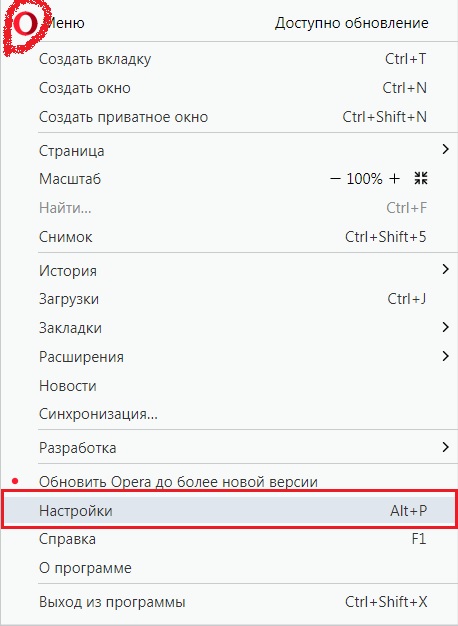
- Далее слева выбираем «Дополнительно», затем «Безопасность». В левой колонке ищем рубрику «Автозаполнение» (в последнем блоке перейдите в подраздел «Пароли»).
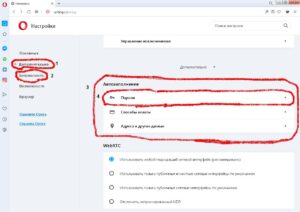
- Необходимо проверить статус ползунка возле пункта «Позволять сохранять пароли». Он находится в том же окне, только сверху. Возможно, ползунок выключен. Измените его положение.
- Проверьте положение еще одного ползунка возле пункта «Автоматический вход». При включенном ползунке пользователь сможет сэкономить еще больше времени при входе в систему.
- Далее еще нужно проверить Сайты, пароли для которых не сохраняются требуется удалить веб-ресурс из этого списка, если он присутствует.
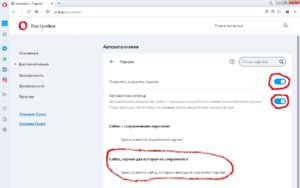
Чтобы утаить личные данные, сохраненные браузером, рекомендуется поставить пароль на учетную запись Windows. Ввод пароля потребуется при каждом последующем запуске ПК. Это не очень удобно, зато обеспечивает больше приватности сохраненным данным в веб-обозревателе.
Синхронизация
Браузер Opera может быть установлен сразу на нескольких устройствах. Чтобы не активировать функцию сохранения паролей отдельно для каждого гаджета (для одних и тех же сайтов), целесообразно воспользоваться синхронизацией.
- Перейдите в раздел «Настройки» в выпадающем меню браузера.
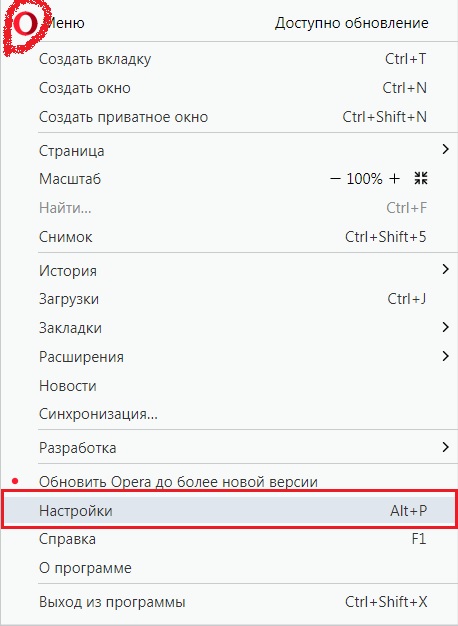
- Прокрутите страницу вниз, найдите блок «Синхронизация» и осуществите вход.
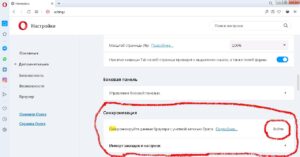
- Создайте учетную запись в браузере, если её нет. Процесс регистрации – стандартный. По окончанию процедуры войдите в учетную запись. Теперь вы сможете обнаружить в Настройках опцию синхронизации сервисов Google. Воспользуйтесь ею. Активируйте ползунок возле пункта «Пароли».
Синхронизация паролей будет произведена сразу, либо спустя некоторое время. Это легко проверить, воспользовавшись любым другим устройством для входа на знакомый сайт. Если Опера автоматически заполнит поля для входа на портал, значит, синхронизация прошла удачно.
Использование расширений для сохранения паролей
Это идеальный вариант для тех, кто пользуется разными браузерами, и не хочет настраивать каждую программу по отдельности. Вместо этого проще всего установить специальное расширение для хранения личных данных в облаке (например, приложение LastPass).
Обзор LastPass на примере firefox можно посмотреть в другой статье тут.
После создания личного кабинета пользователь сможет работать с любым веб-обозревателем.
Инструкция по установке расширения:
- Нажимаем меню Расширения Загрузить расширения.
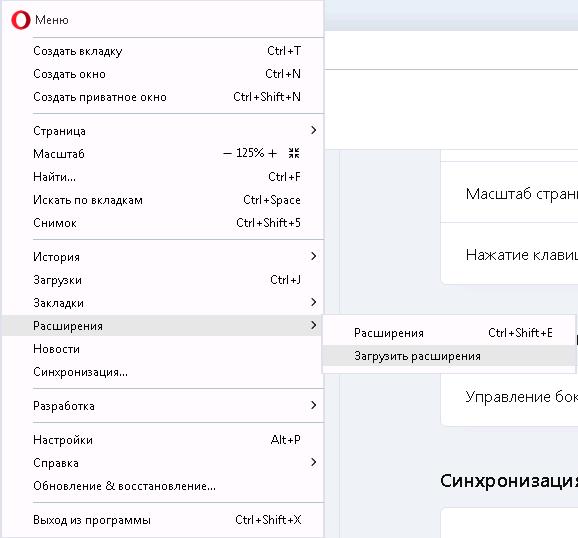
- В строке поиска вводим LastPass.
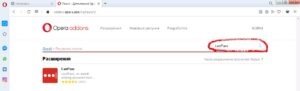
- Установите расширение LastPass.
- В выпадающем меню выберите опцию «Создать аккаунт» («Create an account»).
- Укажите в пустом поле свой актуальный e-mail. Подтвердите создание аккаунта нажатием на соответствующую кнопку.
- Придумайте пароль для входа в аккаунт, соблюдая все рекомендации, указанные в окошке. Перейдите дальше («Next»).
- После создания аккаунта посетите сайт, для которого нужно сохранить данные авторизации. Вы увидите предложение сохранить информацию. Нажмите на кнопку «Add». Готово! В дальнейшем расширение будет предлагать вводить сохраненные данные на странице авторизации. Пользователю нужно лишь выбрать подходящий вариант.
Заключение
Процедура сохранения паролей в браузере Opera относится к разряду элементарных задач, но даже её можно выполнить альтернативными способами. Выбор метода зависит только от вас.








